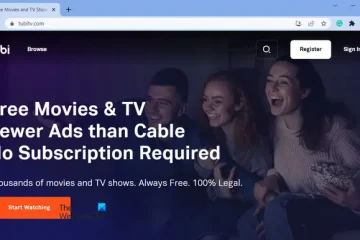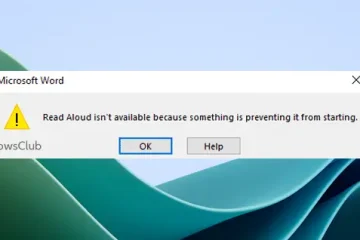Beberapa pengguna telah melaporkan bahwa Rumus Excel mereka tidak berfungsi dengan baik atau tidak menghitung. Mungkin ada berbagai alasan; namun, rumus tersebut dapat diperbaiki dengan mudah – dan itulah yang akan kami lakukan dalam postingan ini.
Memperbaiki Rumus Excel yang tidak berfungsi atau menghitung
Jika Rumus Excel tidak berfungsi tidak berfungsi dengan benar atau tidak menghitung, jalankan solusi yang disebutkan di bawah ini:
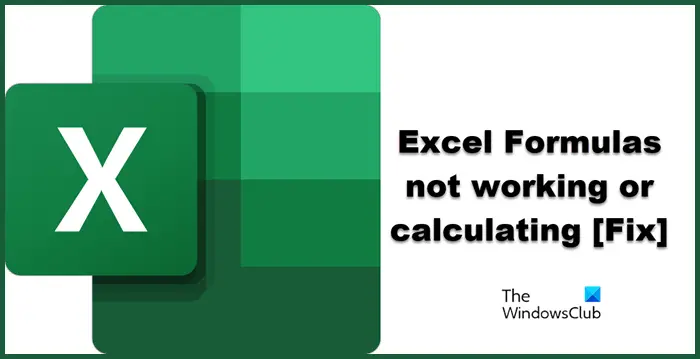 Pastikan bahwa Anda telah memasukkan rumus, bukan teksMulai MS Excel dalam Mode AmanNonaktifkan mode Tampilkan RumusVerifikasi rumus yang dimasukkanJalankan Perbaikan Kantor
Pastikan bahwa Anda telah memasukkan rumus, bukan teksMulai MS Excel dalam Mode AmanNonaktifkan mode Tampilkan RumusVerifikasi rumus yang dimasukkanJalankan Perbaikan Kantor
Mari bicarakan solusi ini dalam versi mendetail.@media(min-width:0px){}
1] Pastikan Anda telah memasukkan rumusnya, bukan teksnya
@media(min-width:0px){}
Ada kemungkinan rumus memasuki sel dalam bentuk teks biasa, bukan rumus. Dan inilah alasan mengapa Anda tidak mendapatkan nilai apa pun, karena perhitungan Excel hanya berfungsi pada Formula. Untuk memperbaikinya, luncurkan Excel, buka halaman, dan klik sel dengan rumus. Klik tab Beranda, arahkan ke bagian Angka, klik menu tarik-turun, dan pilih salah satu dari dua opsi: Umum atau Angka. Anda dapat dengan mudah menghitung ulang dengan mengklik dua kali pada sel.
Baca: Rumus Excel tidak diperbarui secara otomatis
2] Mulai MS Excel dalam Mode Aman
Beberapa mod/add-in/ekstensi yang sedang Anda gunakan mungkin rusak dan mengganggu MS Excel. Dan jika demikian, kami sarankan untuk menjalankan MS Excel dalam mode Aman, karena ini menonaktifkan semuanya, menghemat waktu dan pekerjaan Anda.@media(min-width:0px){}
Berikut caranya jalankan Excel dalam mode aman.
Klik Win + R untuk membuka kotak dialog Run. Ketik “Excel/safe” dan tekan Ctrl + Shift + Enter untuk menjalankannya dengan akses admin.Pilih Ya pada tombol saat diminta, lalu jalankan Microsoft Excel dalam mode aman. Jika masalah yang sama terjadi, lanjutkan ke langkah berikutnya.
Jika Microsoft Excel diluncurkan dalam mode aman, salah satu add-in adalah masalahnya. Untuk menemukan pelakunya, buka MS Excel (biasanya) dan ikuti langkah-langkahnya: File > Opsi > Add-in > Add-in COM. Hapus ekstensi ini satu per satu dan periksa apakah itu yang menyebabkan masalah. Anda dapat menghapus ekstensi secara permanen atau menghapus lalu menambahkannya. Mudah-mudahan, situasi ini akan teratasi ketika Anda memulai ulang Excel dalam mode normal.
3] Nonaktifkan mode Tampilkan Rumus
Jika Anda telah mengaktifkan opsi Tampilkan Rumus, secara sadar atau tidak, nonaktifkan itu instan ini. Fitur ini menampilkan rumus dan bukan hasil dan biasanya digunakan ketika seseorang ingin mempelajari rumus; namun, terkadang, ini menghentikan formula yang diterapkan agar tidak berfungsi. Oleh karena itu, buka tab Rumus, di bagian Audit Rumus, dan klik tombol Tampilkan Rumus untuk menonaktifkannya.
4] Verifikasi rumus yang dimasukkan
Karakter tambahan dalam rumus atau memasukkan yang benar-benar salah mungkin menjadi penyebab Excel tidak memberikan hasil. Ini adalah salah satu kesalahan paling umum yang bahkan dilakukan oleh pakar Excel dari waktu ke waktu. Jadi, pastikan tidak ada tanda “=”,’, [ pada rumus, dan jika ada, hapus saja, dan mudah-mudahan rumus tersebut sekarang berfungsi dan memberikan hasil yang sangat Anda butuhkan.
5] Jalankan Office Repair
Jika solusi yang disebutkan di atas tidak dapat melakukan apa-apa, inilah saatnya Anda memeriksa apakah masalahnya ada pada aplikasi itu sendiri atau tidak. Untuk melakukannya, kita akan menggunakan tombol Perbaiki, dan langkah-langkahnya disebutkan di bawah:
Buka Panel Kontrol dan buka Program.Sekarang, pilih Program dan Fitur dan klik kanan pada Microsoft 365 atau Office (nama akan bervariasi sesuai versi Anda) Klik Ubah atau Ubah dan dua opsi akan muncul; pilih Perbaikan Cepat atau Perbaikan Online, lalu klik Perbaiki. Terakhir, lakukan semua prosedur yang diperlukan untuk menyelesaikan masalah.
Sekarang periksa apakah masalah telah teratasi.
Baca Juga: IsiOtomatis tidak berfungsi di Excel
Bagaimana cara memperbaiki rumus Excel yang tidak berfungsi memperbarui atau menghitung?
@media(min-width:0px){}Jika Excel rumus tidak berfungsi, memperbarui, atau menghitung, Anda perlu menjalankan solusi yang disebutkan dalam posting ini. Anda harus mulai dengan solusi pertama dan kemudian bergerak ke bawah. Mudah-mudahan, Anda akan dengan mudah menyelesaikan masalah ini.
Baca Juga: Excel Online tidak berfungsi dan tidak membuka file
Mengapa Excel tidak berfungsi ?
Beberapa penjelasan sederhana termasuk kesalahan konfigurasi di Excel, kerusakan aplikasi atau file terkait, dan konflik aplikasi pihak ketiga. Untuk memperbaiki masalah ini, Anda dapat menggunakan Excel dalam mode aman, mengatur ulang asosiasi file, atau menggunakan tombol Perbaiki untuk memperbaiki masalah dalam aplikasi. Sebaiknya periksa panduan kami untuk mengetahui apa yang harus dilakukan saat Excel gagal diluncurkan di sistem Anda.
Baca: Excel membeku, mogok, atau tidak merespons.